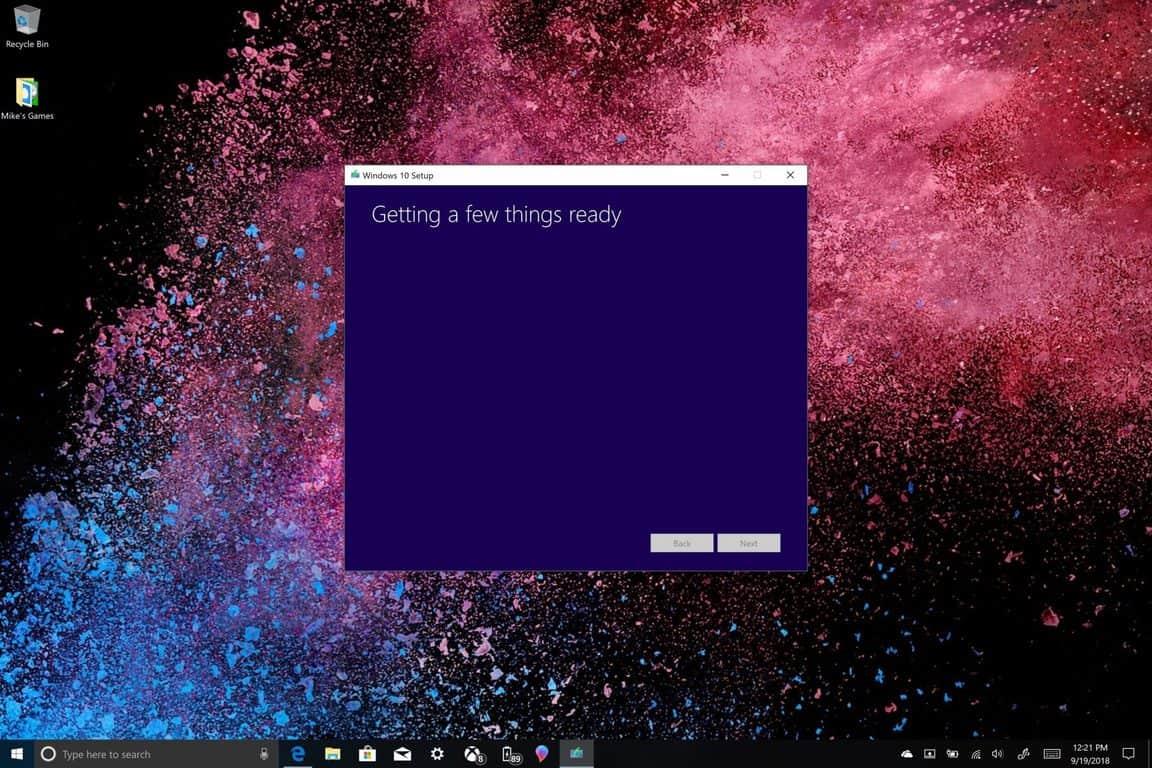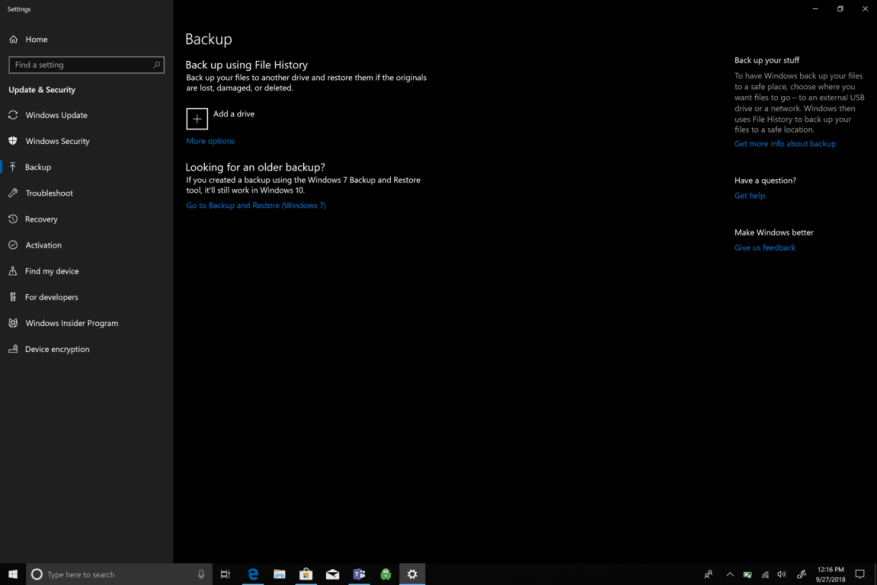J’ai récemment acheté un nouveau disque dur pour mon PC Windows 10 car le précédent ne fonctionnait plus. J’ai pu créer une clé USB de récupération du système avant que l’ancien disque dur ne tombe complètement en panne. Cependant, après avoir installé le nouveau disque dur, je n’ai pas pu réinstaller Windows. Voici comment j’ai réussi à réinstaller Windows 10 sur mon nouveau disque dur.
Si vous décidez de modifier un composant matériel de votre PC Windows 10, vous ne devriez pas rencontrer de problèmes avec le droit numérique de votre PC (également appelé licence numérique). Votre licence numérique Windows est la signature unique qui est donnée à votre PC par Microsoft et stockée sur les serveurs d’activation Microsoft. Si vous avez effectué une mise à niveau d’une version précédente de Windows (Windows 7 ou Windows 8) vers Windows 10, la licence que vous utilisiez précédemment est échangée contre une clé de produit de diagnostic. Si vous êtes un utilisateur actuel de Windows 10 et que vous souhaitez mettre à niveau le disque dur de votre PC, vous devriez pouvoir le faire sans aucun problème avec votre licence numérique Windows 10.
il m’est arrivé de trouver un Forum de réponse Microsoft qui offre une explication détaillée des licences numériques Windows. Le seul problème que vous pourriez rencontrer lors de l’échange de matériel PC est si vous changez la carte mère. La carte mère est la seule partie de votre PC qui, si elle est modifiée, invalidera votre licence numérique Windows. Par conséquent, vous ne devriez pas rencontrer de problèmes lorsque vous changez de disque dur. Assurez-vous simplement de sauvegarder votre PC avant de vous remplacez votre disque dur.
Voici ce que vous devez faire pour sauvegarder votre PC Windows 10.
- Aller à Réglages.
- Aller à Mise à jour et sécurité.
- Aller à Sauvegarde pour sauvegarder votre PC sur une clé USB ou un autre périphérique de stockage. Comment créer un lecteur de récupération Windows 10 est une référence utile si vous avez des questions. Je conserve tous mes fichiers essentiels sauvegardés à l’aide de OneDrive, je n’ai donc pas à me soucier de restaurer l’un de mes fichiers si je dois réinstaller Windows 10.
Après avoir sauvegardé votre PC Windows 10 sur une clé USB ou un autre périphérique de stockage, il est temps d’installer votre nouveau disque dur physique sur votre PC Windows 10. Évidemment, vous devrez débrancher l’alimentation de votre PC pour terminer l’installation du disque dur. Après avoir correctement installé votre nouveau disque dur sur votre PC, il est temps de redémarrer et de restaurer votre appareil sous Windows 10.
En attendant tout problème imprévu, vous devriez pouvoir brancher votre lecteur de récupération (Comment créer un lecteur de récupération Windows 10) et allumer votre PC pour réinstaller Windows 10. Le lecteur de récupération restaurera Windows 10, mais vous devrez réinstaller Windows 10. téléchargez toutes les applications et tous les jeux Windows 10 tiers (Steam, Bethesda Launcher, etc.) une fois la réinstallation de Windows 10 terminée.
Il est important d’évaluer quelle option vous convient le mieux avant d’essayer de remplacer votre disque dur. Les autres options disponibles incluent Comment restaurer votre PC à partir d’une image système Windows 10, Comment télécharger des ISO Windows 10 sans l’outil de création de support, et Téléchargez l’outil de création de média Windows 10. Il est important de noter que le remplacement du matériel PC n’est recommandé que pour les utilisateurs avancés de Windows. Si vous ne savez pas si vous pouvez le faire ou non, faites preuve de prudence et apportez votre PC Windows à quelqu’un qui sait ce qu’il fait.